
Sommario:
- Autore John Day [email protected].
- Public 2024-01-30 10:05.
- Ultima modifica 2025-01-23 14:50.
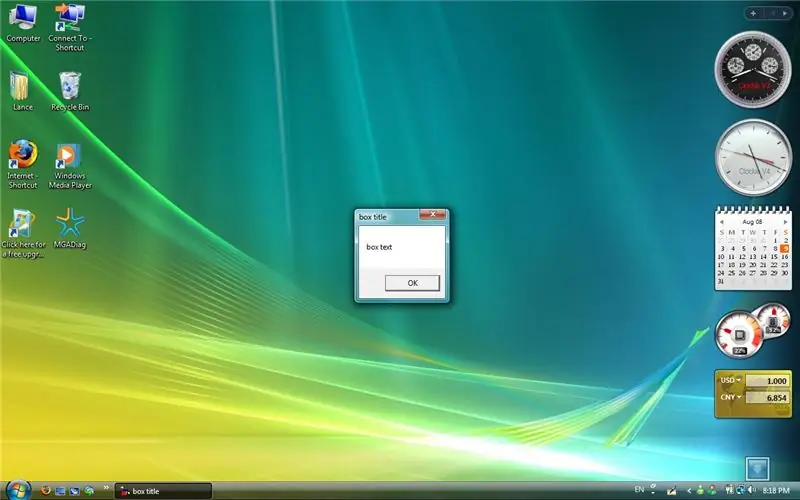
Ciao. Ti insegnerò come creare una finestra di messaggio. Tutto ciò di cui hai bisogno è Blocco note. Se hai commenti, sentiti libero di pubblicarli. Inizia a imparare e divertiti!
Passaggio 1: Passaggio 1: digitazione del testo
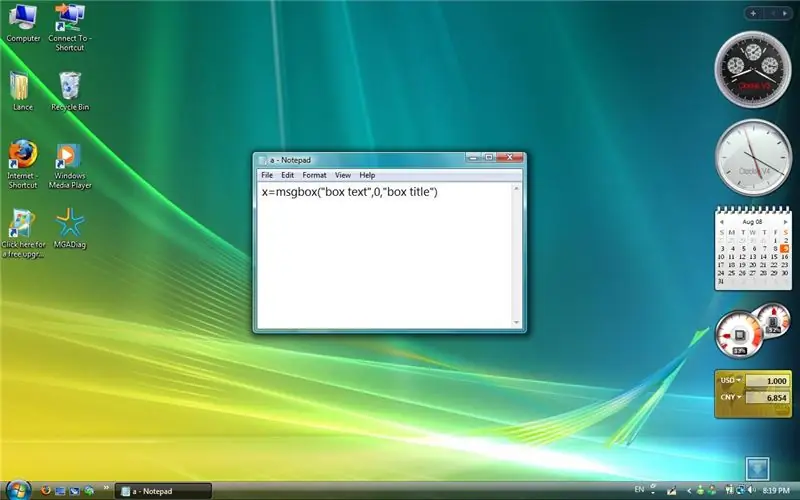
Innanzitutto, apri Blocco note e digita questo: x=msgbox (testo della casella, pulsanti, titolo della casella) Nella parte in cui dice "testo della casella", digita il testo che desideri nella finestra (tra virgolette). Sul "titolo della casella", digita il titolo della casella del messaggio nello stesso modo in cui hai digitato il testo. Sui "pulsanti" digitare un numero (senza virgolette): 0: Finestra di messaggio normale 1: OK e Annulla 2: Interrompi, Riprova, Ignora 3: Sì, No, Annulla 4: Sì e No 5: Riprova e Annulla 16: Critico icona del messaggio 32: Icona della query di avviso 48: Icona del messaggio di avviso 64: Icona del messaggio informativo 4096: Rimani sempre in cima al desktop
Passaggio 2: Passaggio 2: Salvataggio del file
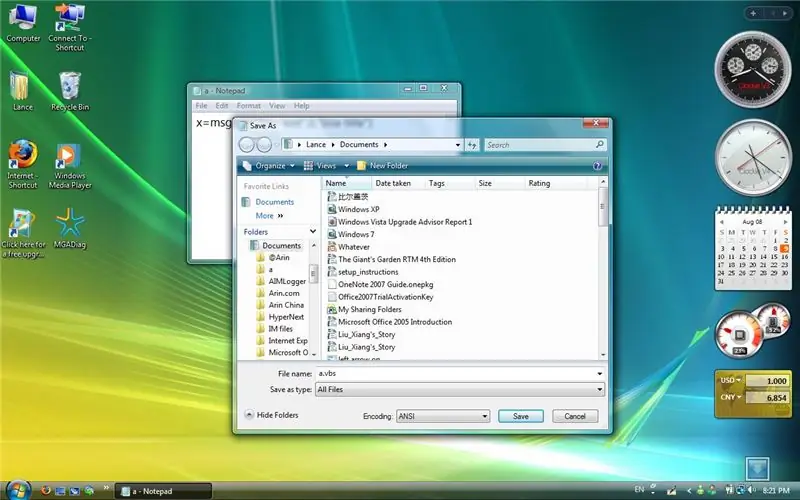
Quando hai finito, salvalo come file VBS (o VBScript). Per fare ciò, digita ".vbs" alla fine del titolo e cambia il "Documento di testo (*txt)" nella casella di selezione "Salva come" in "Tutti i file". Esempio: Nome file: Fake_Virus.vbs Salva come tipo: Tutti i file
Passaggio 3: la fine
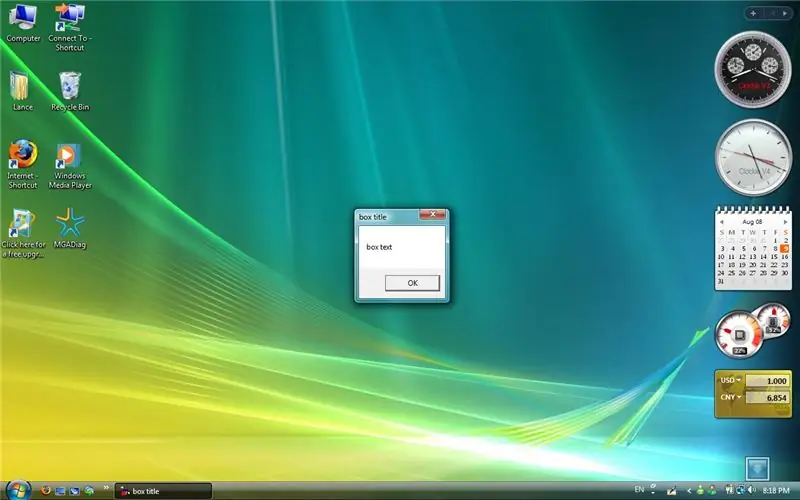
Congratulazioni! L'hai fatto. Per divertirti, perché non crei una finestra di messaggio camuffata da un "finto" cavallo di Troia sul computer del tuo amico, crei una scorciatoia, rinominala, cambia l'icona, attiri il tuo amico a fare clic su di essa e guardali impazzire! Come ho detto, sentiti libero di postare qualsiasi commento.
Consigliato:
Come creare un sito Web di base utilizzando il blocco note: 4 passaggi

Come creare un sito Web di base utilizzando il Blocco note: qualcuno si è chiesto"come posso creare un sito Web con un programma di scrittura di base?"Beh, ovviamente, non specificamente… Comunque, qui ti mostrerò come creare un BASIC sito web utilizzando solo il blocco note
Come creare una finestra di messaggio in Windows: 4 passaggi

Come creare una finestra di messaggio in Windows: ho imparato a farlo alcuni anni fa e ho pensato di potertelo mostrare. Ci vogliono solo 5 minuti ed è davvero divertente da fare
Creare un gioco con il Blocco note e molto altro: 10 passaggi

Fare un gioco in Blocco note e molto altro: questo è il mio primo tutorial. Quindi se avete suggerimenti commentate. Cominciamo! Quando sentiamo tutti la parola blocco note, pensiamo ad alcune noiose applicazioni inutili per annotare cose. Bene, il blocco note è molto più di questo. Possiamo controllare il nostro p
Come Creare un Codice Matrice nel Blocco Note!!: 9 Passaggi

Come creare un codice a matrice nel blocco note!!: Questo Instructable ti mostrerà come creare un codice a matrice nel blocco notePer favore iscriviti al mio canaleGrazie
Rendi i tuoi file di lettura di Windows scritti nel Blocco note!: 3 passaggi

Fai in modo che i tuoi file di lettura di Windows vengano scritti nel Blocco note!: Ciao, io questa istruzione ti insegnerò come far leggere i file di testo di Windows XP sul tuo PC tramite un semplice VBscript!. Ho creato questo istruibile in risposta a una richiesta di un precedente istruibile che ho fatto che è far parlare Windows XP
